DataNumen Outlook Password Recovery V1.1.0.0 英文安装版
DataNumen Outlook Password Recovery是一款操作简单的outlook密码恢复工具,如果你的outlook文件不小心丢失了,可以尝试通过这款工具来进行修复,如果你忘记了密码的加密PST文件,那么这个工具,你可以很容易地恢复密码,并访问PST文件中的内容。
随着电脑的使用率越来越高,我们有时候可能会遇到对win10系统资源管理器中添加新进程右键菜单进行设置,如果我们需要对win10系统资源管理器中添加新进程右键菜单进行设置时,要怎么处理win10系统资源管理器中添加新进程右键菜单呢?
win10系统资源管理器中添加新进程右键菜单的详细步骤:
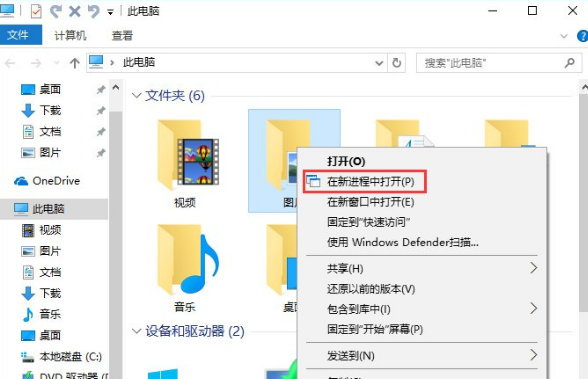
具体操作如下:
1、在Cortana搜索栏输入regedit,按回车键进入注册表编辑器;
2、定位到:HKEY_CLASSES_ROOTFoldershellopennewprocess,删除字符串值Extended;

3、新建字符串值,命名为Icon,数值数据为imageres.dll,-5322;

4、重启文件资源管理器,可在软媒魔方首页的快捷指令中轻松实现;
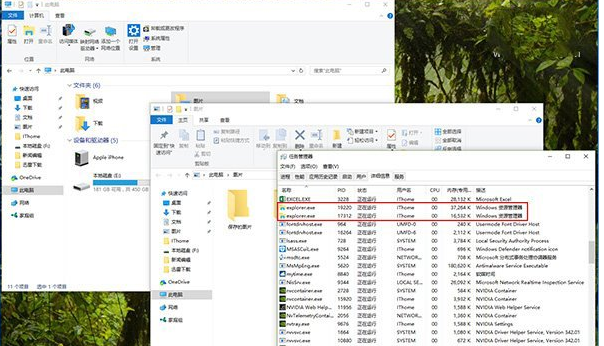
5、此时打开文件资源管理器窗口后,在任意驱动器或文件夹图标上点击右键,会看到“在新进程中打开”的项目,点击之后就可以在新的窗口进程中打开explorer.exe。
是不是困扰大家许久的win10系统资源管理器中添加新进程右键菜单的操作方法问题已经解决了呢?有碰到一样情况的用户们可以采取上面的方法来处理,希望对大家有所帮助。
热门教程 周 月
Win10加入Windows预览体验计划失败错误码0x800BFA07怎么办?
6次 2WPS表格使用技巧:制作圆环图的步骤
6次 3AMD显卡天梯图2021年5月高清完整版 AMD显卡天梯图5月最新高清大图
6次 4Win10怎么取消开机pin登录?取消开机pin登录教程
6次 5Wps自动保存怎么设置
6次 6怎么避开Steam启动游戏?免Steam启动游戏教程
6次 7联想电脑Win10摄像头用不了怎么办?
6次 8Win7旗舰版系统安装驱动提示“无法启用这个硬件”怎么回事?
5次 9WPS怎么让自己表格的某些数据不被别人看见?
5次 10Win10专业版一直不断无限重启怎么办?
5次最新软件